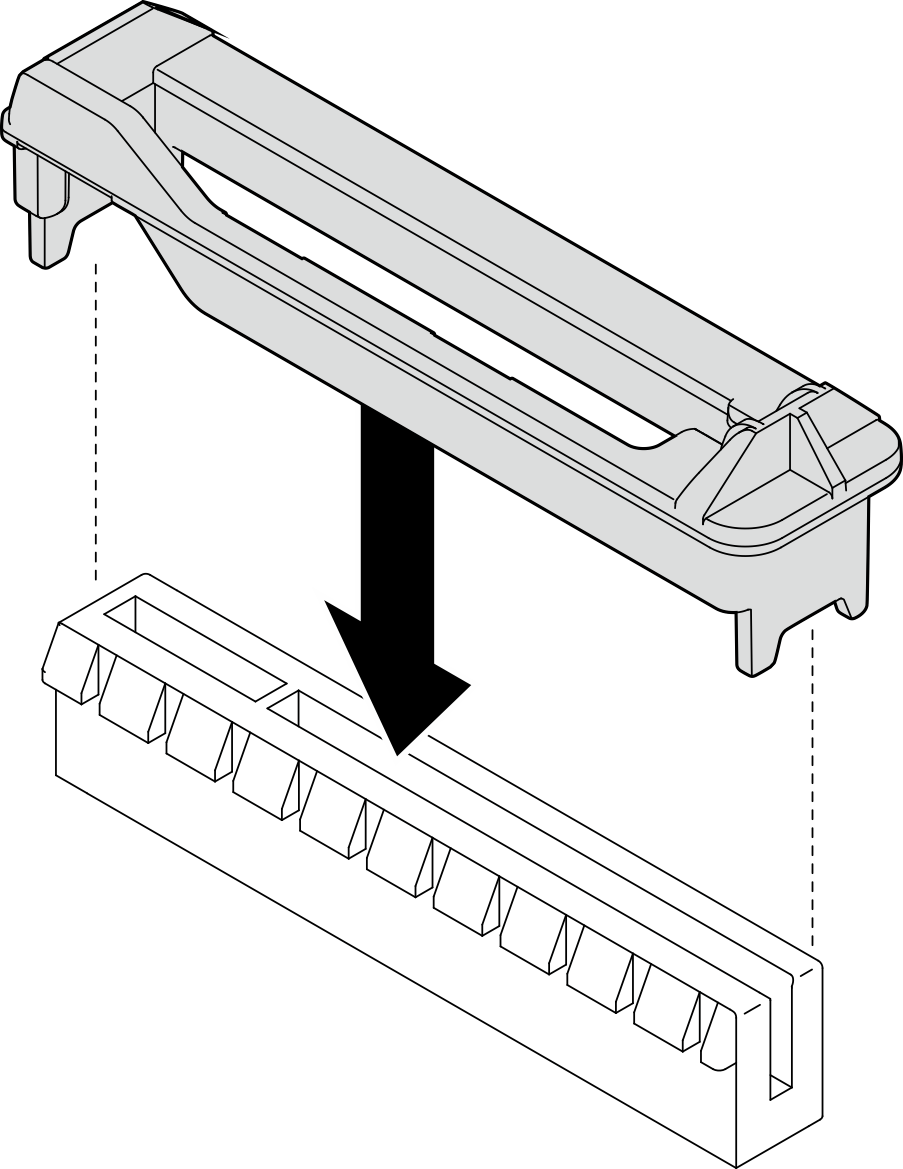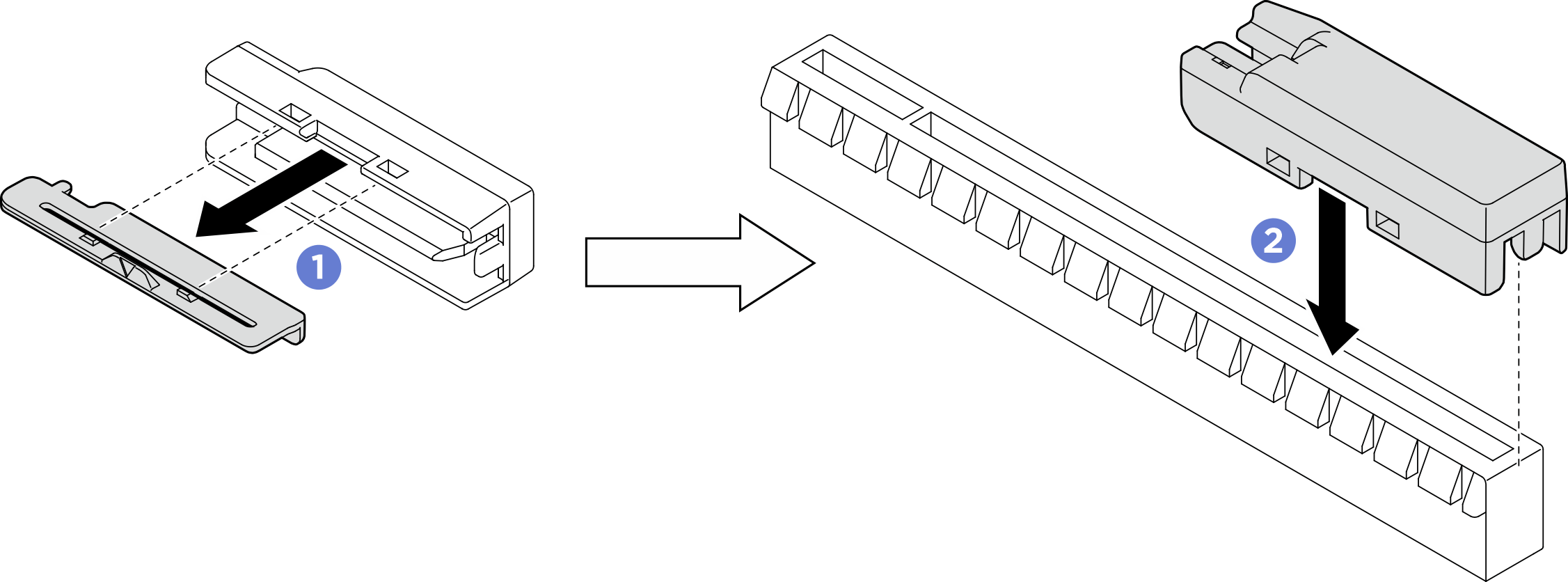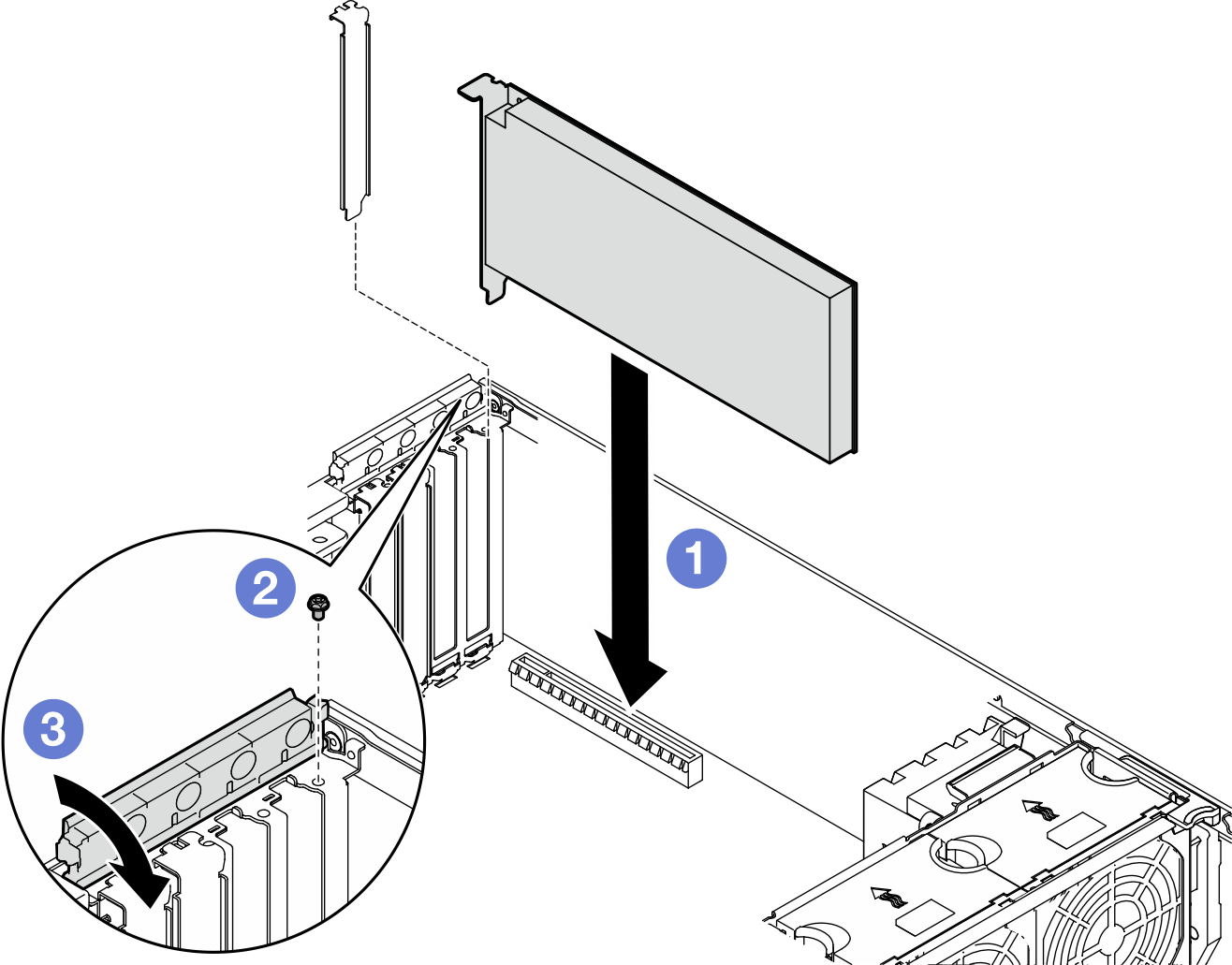HL PCIe 어댑터 설치
이 섹션의 지침에 따라 절반 길이(HL) PCIe 어댑터를 설치하십시오.
이 작업 정보
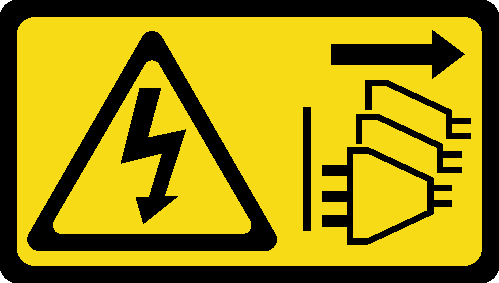
- 개별 유형에 따라 PCIe 어댑터의 모습은 이 섹션의 그림과 다를 수도 있습니다.
- 이 항목의 지시사항 외에도 PCIe 어댑터와 함께 제공되는 모든 설명서를 사용하고 해당하는 지시사항을 따르십시오.
이 서버에는 PCIe 슬롯 9개를 사용할 수 있습니다. 하나 이상의 새 PCIe 어댑터를 설치하려면 PCIe 슬롯에 대해 아래 나열된 규칙과 우선 순위를 따르십시오.
기존 PICe 어댑터를 교체하려면 설치 절차로 건너뛰십시오. HL PCIe 어댑터 설치 절차
시스템 보드의 각 PCIe 슬롯 및 관련 커넥터의 위치에 대해서는 시스템 보드 커넥터의 내용을 참조하십시오.
전체 길이 GPU 어댑터의 설치 절차는 FL GPU 어댑터 설치의 내용을 참조하십시오.
프로세서 1개가 있는 PCIe 설치 규칙
| 프로세서가 1개인 PCIe 슬롯에 대한 규칙 및 우선 순위 |
|---|
프로세서가 1개만 설치된 경우 PCIe 슬롯 1~4 및 9가 지원됩니다. 우선 순위로 나열됨:
|
프로세서 2개가 있는 PCIe 설치 규칙
| 프로세서가 2개인 PCIe 슬롯에 대한 규칙 및 우선 순위 |
|---|
프로세서 2개가 설치된 경우 PCIe 슬롯 9개가 모두 지원됩니다. 우선 순위로 나열됨:
|
GPU 설치 규칙
| GPU 설치 규칙 |
|---|
|
설치 절차
완료한 후
필요한 케이블을 모두 PICe 어댑터에 연결하십시오. 내장 케이블 배선의 내용을 참조하십시오.
팬 케이지 및 팬이 섀시에 설치되어 있지 않은 경우 다시 설치하십시오. 팬 케이지 어셈블리 설치 및 팬 모듈 설치의 내용을 참조하십시오.
- 하나 이상의 A2/L4 GPU 어댑터가 설치된 경우 1개 또는 2개의 A2/L4 GPU 통풍관을 팬 케이지의 해당 슬롯에 설치하고, 서버 덮개에 T4 필러를 설치하십시오. A2/L4 GPU 통풍관 설치 및 T4 필러 설치의 내용을 참조하십시오.
공기 조절 장치를 다시 설치하십시오. 공기 조절 장치 설치의 내용을 참조하십시오.
필요한 경우 플래시 전원 모듈을 모두 다시 설치하십시오. 플래시 전원 모듈 설치의 내용을 참조하십시오.
서버 덮개를 다시 설치하십시오. 서버 덮개 설치의 내용을 참조하십시오.
부품 교체를 완료하십시오. 부품 교체 완료의 내용을 참조하십시오.
데모 비디오